Bạn chuyển sang dùng iPhone thay vì dùng Android như trước kia. Bạn mong muốn giữ lại toàn bộ danh bạ cũ. Tuy nhiên, việc iPhone không hỗ trợ cho tất cả mọi định dạng tệp khiến bạn gặp khó khăn khi chuyển danh bạ từ Android sang iPhone.
Sau đây, Phương Bắc Phụ Kiện sẽ bật mí một số cách chuyển danh bạ từ Android sang iPhone dễ dàng và nhanh chóng. Điều đặc biệt của các phương pháp này là tất cả thao tác đều được thực hiện trên điện thoại. Bạn không cần phải sử dụng máy tính hay laptop để chuyển đổi.
Bạn đang cần mua ốp lưng cho iPhone 12 hãy ghé Phương Bắc Phụ Kiện để lựa chọn bạn nhé.!

Mạng xã hội cũng là phương tiện để chuyển danh bạ từ Android sang iPhone
Chúng ta hoàn toàn có thể chuyển danh bạ từ Android sang iPhone bằng mạng xã hội nếu như các liên hệ trên Android được liên kết với Facebook hay Twitter…Thật dễ dàng để lấy danh bạ theo các bước sau:
- Bước 1: Truy cập vào App Store trên iPhone và cài đặt Facebook, Twitter hoặc bất kỳ ứng dụng nào khác của bạn về máy.
- Bước 2: Vào Cài đặt (Settings) và bấm chọn các tài khoản mạng xã hội của bạn. Sau đó, hãy đăng nhập bằng tài khoản và mật khẩu của bạn.
- Bước 3: Cuối cùng, bật Liên hệ (Contacts). Chỉ cần đợi vài phút, danh bạ sẽ xuất hiện trên iPhone.

Chuyển đổi danh bạ dễ dàng bằng Email Google
Khi bạn cập nhật tài khoản Google của mình trên điện thoại Android, thì có nghĩa là tất cả dữ liệu đã được đồng bạn giữa điện thoại và tài khoản Google. Và iPhone tương thích khá tốt cùng tài khoản Google mặc dù nó chạy trên nền tảng IOS.
Vậy nên bạn hoàn toàn có thể chuyển đổi danh bạ từ Android sang iPhone bằng Email Google theo các bước sau:
- Bước 1: Để đảm bảo điện thoại Android cũ của bạn đã bật chế độ đồng bộ với tài khoản Google. Hãy đi đến mục Cài đặt (settings) > Tài khoản (Account) > Nếu chưa có tài khoản thì hãy chọn tài khoản bạn thường sử dụng và nhấn “Thêm”.
- Bước 2: Trên thiết iPhone hãy thực hiện lần lượt các thao tác Cài đặt (Settings) > Mail, danh bạ, lịch (Mail, Contacts, Calendar) > Thêm tài khoản (Add Account) và chọn “Google” từ list danh sách hiển thị.
- Bước 3: Nhập tài khoản Google và lựa chọn Danh bạ (Contacts) mà bạn cần chuyển đổi, sau đó chọn Save. Vậy là trên điện thoại iPhone sẽ import tất cả danh bạ trong Google của bạn.
Bạn cũng có thể áp dụng cách này cho các tài khoản khác như Outlook, AOL…Ngoài ra, nếu như muốn chuyển từ iPhone sang Android thì bạn chỉ cần thao tác ngược lại là thành công.
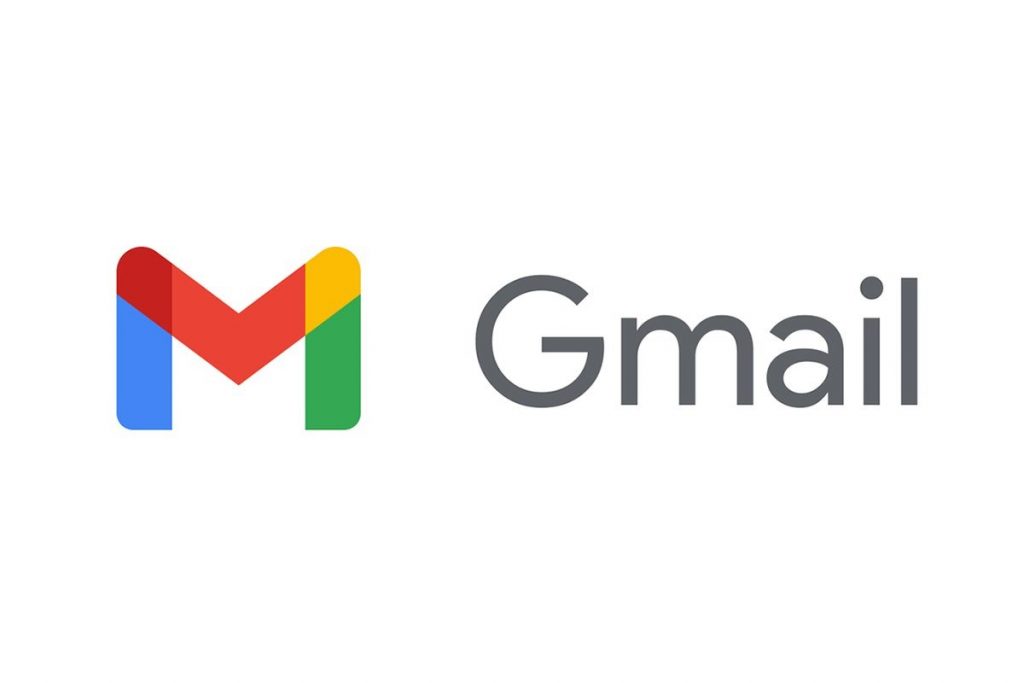
Chuyển danh bạ từ Android sang iPhone bằng app “Move to iOS” bạn nên tham khảo
Ứng dụng “Move to iOS” cho phép chuyển đổi danh bạ từ Android sang iPhone một cách đơn giản. Là một ứng dụng của Android được phát triển bởi Apple.
Bạn chỉ vào CH Play trên điện thoại Android để tải ứng dụng. Ứng dụng không chỉ cho phép bạn chuyển danh bạ mà còn cả hình ảnh, video, tin nhắn…
Khi bạn chuyển những dữ liệu cần thiết sang thì thiết bị iPhone sẽ tạo ra một mạng Wifi riêng để kết nối với thiết bị Android của bạn. Quá trình chuyển đổi sẽ được bắt đầu ngay khi bạn nhập mã bảo mật.
App “Move to iOS” sẽ tìm kiếm có ứng dụng trên App Store tương tự với các app được có trên Android. Nó không dịch chuyển bất kỳ ứng dụng nào trên Android của bạn.
Những ứng dụng miễn phí sẽ được tải xuống trong quá trình chuyển đổi danh bạ từ Android sang iPhone. Riêng những ứng dụng có phí vận chuyển đổi dữ liệu như sẽ được lưu tại Wishlist để bạn có thể mua sau.
Một điểm cần lưu ý là ứng dụng này hoạt động trên hệ điều hành Android 4.0 và iOS 9.3 trở lên. Nếu bạn sử dụng hệ điều hành cũ hơn sẽ không thể tải được App.
Dùng app “AT&T Mobile Transfer”
Cũng tương tự chức năng chuyển đổi như “Move to iOS”. Ứng dụng có sẵn tại Google Play và App store và hoàn toàn miễn phí khi tải xuống.
Thực hiện chuyển đổi danh bạ bạn mong muốn chỉ với 3 bước đơn giản như sau:
- Bước 1: Kết nối Wifi và tải ứng dụng về Android và iPhone.
- Bước 2: Mở ứng dụng và chọn “From this phone đối với Android, còn đối với iPhone chọn “To this phone”
- Bước 3: Quét mã QR trên thiết bị Android cũ bằng iPhone. Sau khi kết nối thành công, hãy làm theo các yêu cầu từ thông báo để chuyển danh bạ.
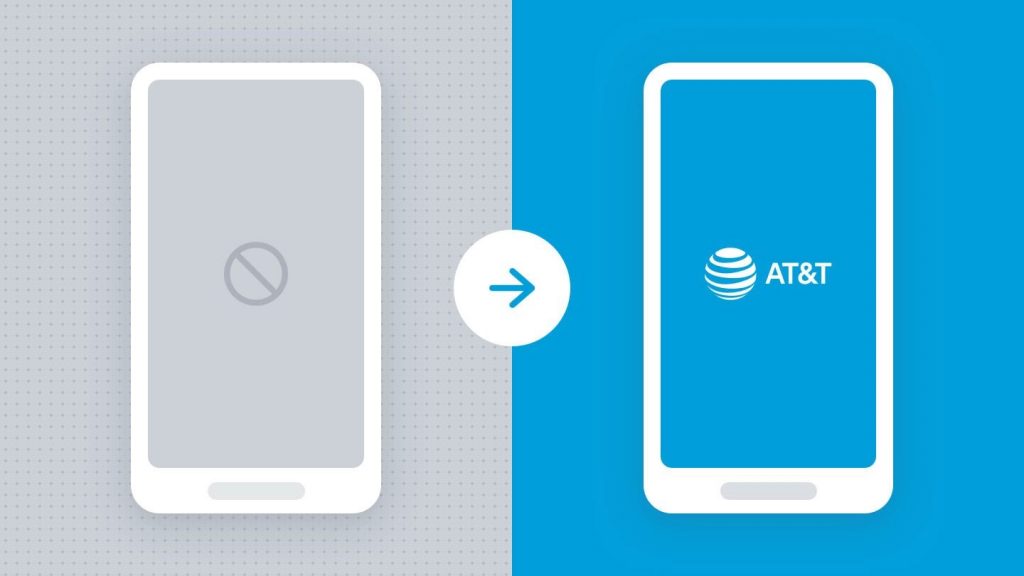
Chuyển danh bạ bằng cách Import/Export từ thẻ SIM
Nếu bạn chỉ quan tâm đến chuyển danh bạ và không cần đến những dữ liệu khác thì bạn có thể sử dụng thẻ SIM trên điện thoại Android. Bạn chỉ cần thao tác copy toàn bộ danh bạ vào thẻ SIM. Sau đó chỉ cần chuyển sang iPhone là xong.
- Bước 1: Mở Danh bạ (Contacts) trên Android và nhấn chọn Menu. Bấm chọn Quản lý danh bạ (Manage contacts), tìm kiếm tính năng Nhập/xuất (Import/Export) và nhấn vào nó.
- Bước 2: Chọn Xuất (Export) > Nhấn vào xuất sang thẻ SIM.
- Bước 3: Cần một khoảng thời gian để toàn bộ danh bạ xuất sang thẻ SIM.
- Bước 4: Sau khi hoàn tất việc xuất dữ liệu, hãy tháo và lắp thẻ SIM sang iPhone.
- Bước 5: Mở ứng dụng Cài đặt (Settings) trên điện thoại iPhone.
- Bước 6: Nhấn vào Danh bạ (Contacts).
- Bước 7: Cuối cùng là chọn Nhập danh bạ trên SIM.
Vậy là chỉ sau vài thao tác bạn đã có ngay danh bạ trên thiết bị mới của mình.
Chuyển đổi danh bạ từ Android sang iPhone chưa bao giờ đơn giản đến vậy. Hi vọng những mẹo nhỏ mà Phương Bắc Phụ Kiện bật mí có thể giúp ích cho bạn. Đừng quên ghé thăm chúng tôi tại https://oplungiphone.net/ để sắm cho dế yêu những phụ kiện xinh xắn.
